Vereiste: download en installeer SeaTools.
Nadat SeaTools is geïnstalleerd, start u de app als volgt:
Als op uw bureaublad het pictogram van SeaTools voor Windows is weergegeven, start u het programma met behulp van dat pictogram. Anders voert u deze stappen uit.
- Klik op Start.
- Kies Programma's installeren of verwijderen.
- Kies Seagate.
- Kies SeaTools for Windows.
A. Bereid het systeem voor
- Isoleer SeaTools - sluit alle andere toepassingen voordat u een diagnostische test op een harde schijf uitvoert. De voornaamste reden is dat de harde schijf zo vrij mogelijk moet blijven voor SeaTools. Anders blijft Windows de harde schijf opdrachten geven om gegevens te openen voor andere toepassingen. In dat geval stopt SeaTools tijdelijk de activiteiten terwijl de schijf bezig is. Dit kan geen kwaad en hoort bij normaal gebruik, maar het duurt dan wel veel langer voordat de SeaTools-tests klaar zijn. Dit kan geen kwaad en hoort bij normaal gebruik, maar het duurt dan wel veel langer voordat de SeaTools-tests klaar zijn.
- SeaTools Drive Identification (SeaTools Schijfidentificatie) - Externe schijven die op het systeem zijn aangesloten via USB, 1394 FireWire of eSATA vertonen niet dezelfde achtergrondactiviteit als de interne schijf. Interne schijven zijn PATA (parallelle ATA of IDE), SATA (seriële ATA), SCSI of SAS (serieel aangesloten SCSI). De meeste desktop- en notebooksystemen hebben één SATA of PATA interne schijf.
- Laat de computer ingeschakeld - Het kan nodig zijn om instellingen voor energiebeheer bij erg lange tests tijdelijk te annuleren. Een complete schijfcontrole kan een paar uur in beslag nemen. De schijf werkt op zulke momenten autonoom en het systeem kan dan denken dat de stand-by- of slaapstand moet worden ingeschakeld.
- Klik op de knop Start of het Windows-pictogram linksonder op het bureaublad.
- Kies 'Control Panel' (Configuratiescherm).
- Kies 'Power Options' (Energiebeheer).
- De optie Turn off hard disks (Harde schijven uitschakelen) moet op Never (Nooit) worden ingesteld wanneer u tests van SeaTools for Windows gaat uitvoeren.
- Steek de adapter van uw laptop in het stopcontact - Op een laptop kunnen de lange tests beter niet uitsluitend op basis van accustroom worden uitgevoerd. De tests zijn schijfintensief en verbruiken meer stroom dan het gemiddelde gebruiksprofiel. Sluit dus de voedingsadapter aan op het stopcontact om het apparaat van stroom te voorzien tijdens de test.
B. Selecteer de schijven die u wilt testen
Wanneer SeaTools is geladen, ziet u de opslagapparaten in uw systeem. Selecteer de schijf die u wilt testen door het vakje naast de schijfinformatie in te schakelen. Hier wordt ook informatie weergegeven over de schijven, zoals het model- en serienummer. De modelnummers van Seagate beginnen met de letters "ST". De serienummers van Seagate zijn alfanumeriek en bestaan uit acht tekens.
SeaTools for Windows geeft echter vaak het serienummer en zelfs het modelnummer van de interne schijf in de externe behuizing weer. Deze nummers komen niet overeen met de nummers die door Seagate aan het gehele apparaat zijn toegewezen.
(Als u hulp nodig hebt om het modelnummer van een schijf te vinden, leest u ons artikel "Uw model en serienummer vinden" in de kennisdatabase.)
Schijven van Seagate, Samsung, LaCie en Maxtor hebben een gouden schijfpictogram. Schijven die niet van Seagate zijn, hebben een zilveren schijfpictogram.
U kunt meer dan één schijf selecteren. Ze worden dan tegelijk getest.
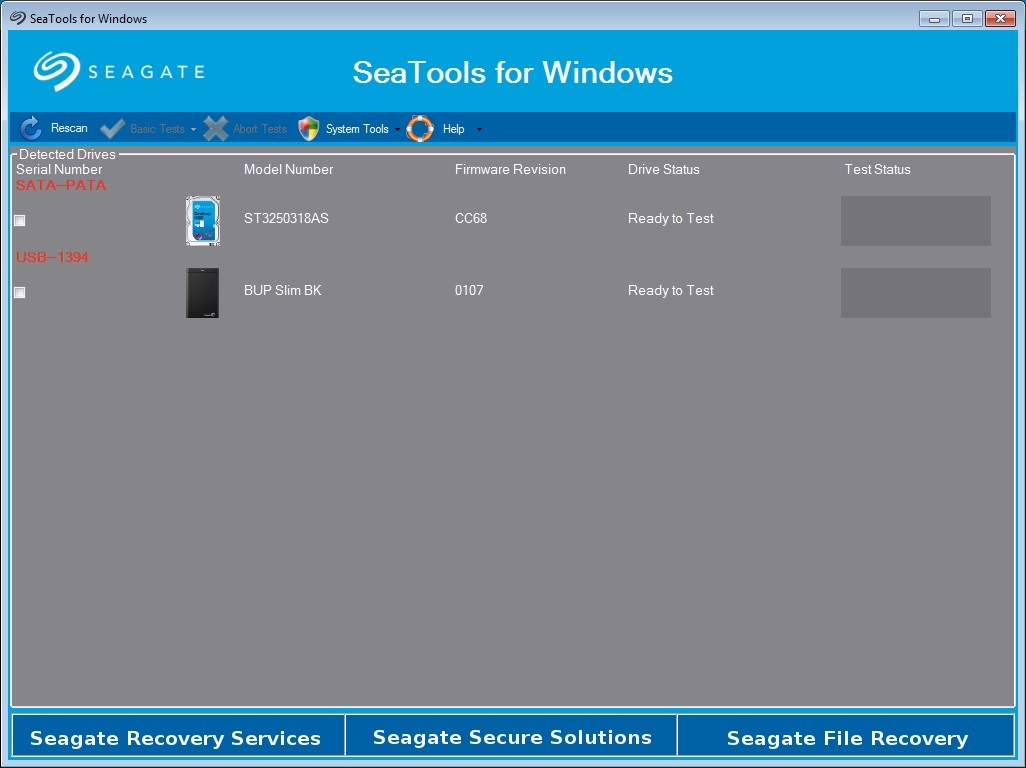
C. Kies de tests die u wilt uitvoeren
Er wordt een menu met diagnostische tests weergegeven. Alle basistests zijn veilig voor uw gegevens. Er worden alleen gegevens gelezen. Kies de tests die u wilt uitvoeren. De tests starten meteen.
Het gaat om de volgende tests:
- Fix All
- Short Drive Self Test (korte zelftest, 20 tot 90 seconden)
- Drive Information (Schijfinformatie)
- Short Generic
- Long Generic (voortgang in stappen van 1%; kan meerdere uren in beslag nemen)
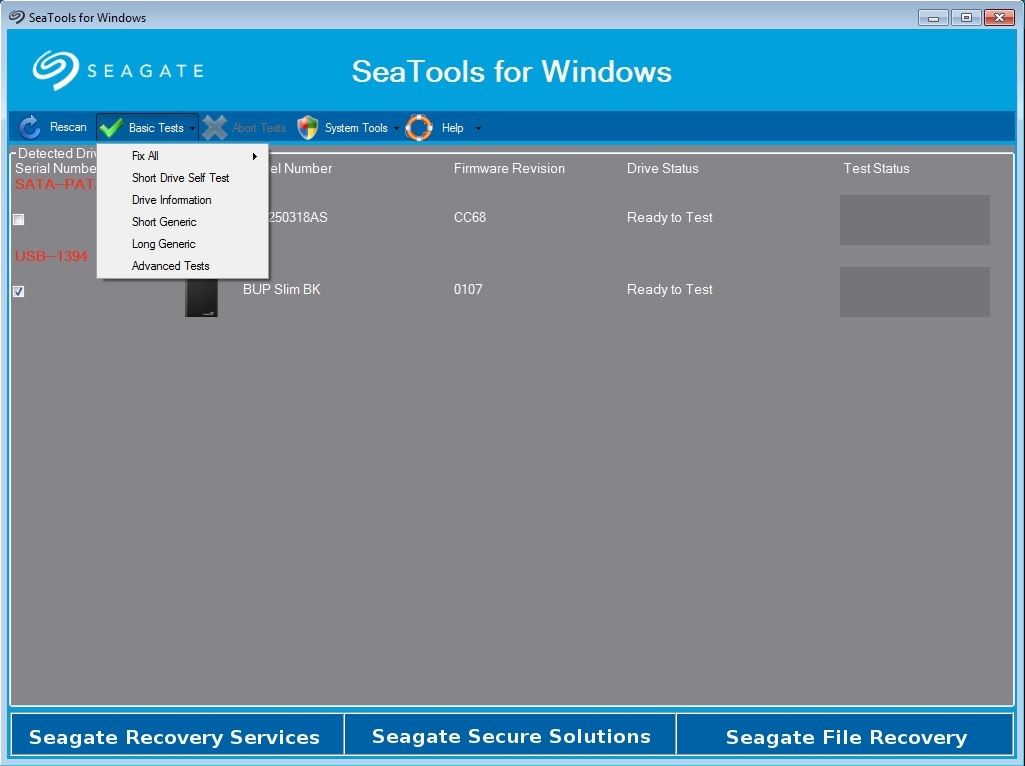
Als u de "Short Drive Self Test" (DST) start, wordt door de meeste schijven een uitgebreide diagnostische test uitgevoerd. Deze is ingebouwd in de firmware van de harde schijf. DST is volledig veilig voor uw gegevens.
De korte zelftest voldoet voor de meeste situaties. De test “Short Generic” is vergelijkbaar en test verschillende gebieden van de schijf. Als u een uitgebreidere test nodig hebt, overweeg dan de test “Long Generic”, waarbij elke sector van de schijf wordt gelezen.
De lange tests nemen veel tijd in beslag. Omdat de lange test elke cluster op de schijf leest, is de tijdsduur afhankelijk van de snelheid en capaciteit van uw harde schijf. Dit ogenschijnlijke gebrek aan activiteit geeft vaak de indruk dat de schijf of software niet meer reageert.
De “Fix All”-tests bieden de mogelijkheid om problematische LBA’s (beschadigde sectoren) te herstellen. De “Fix All”-tests bieden twee opties: “Fast” en “Long”. Maak eerst een back-up van uw gegevens voordat u de “Fix All”-tests uitvoert. Wanneer SeaTools deze probleemsectoren opnieuw toewijst, zijn de werkelijke gegevens in een bepaalde sector onleesbaar en al verloren gegaan. Tenzij de schijf vol met gegevens zit, is het mogelijk dat de probleemsector toch al leeg is.
“Fix All Fast” maakt gebruik van de activiteitenlogboeken van de schijf om verdachte sectoren te identificeren die mogelijk zijn beschadigd. SeaTools gaat door de hele lijst van sectoren heen en als een sector echt beschadigd is, zal het programma die sector opnieuw proberen toe te wijzen. Als dit lukt, gaat SeaTools verder met de volgende. Als het niet lukt, zal de test resulteren in een 'Fail'. Gemiddeld duurt dit minder dan 5 minuten.
“Fix All Long” voert een sequentiële scan van de media uit en als het mogelijke probleemsectoren detecteert, probeert het deze meteen opnieuw toe te wijzen. Dit is een lange test die meerdere uren kan duren (ongeveer 3 uur per TB).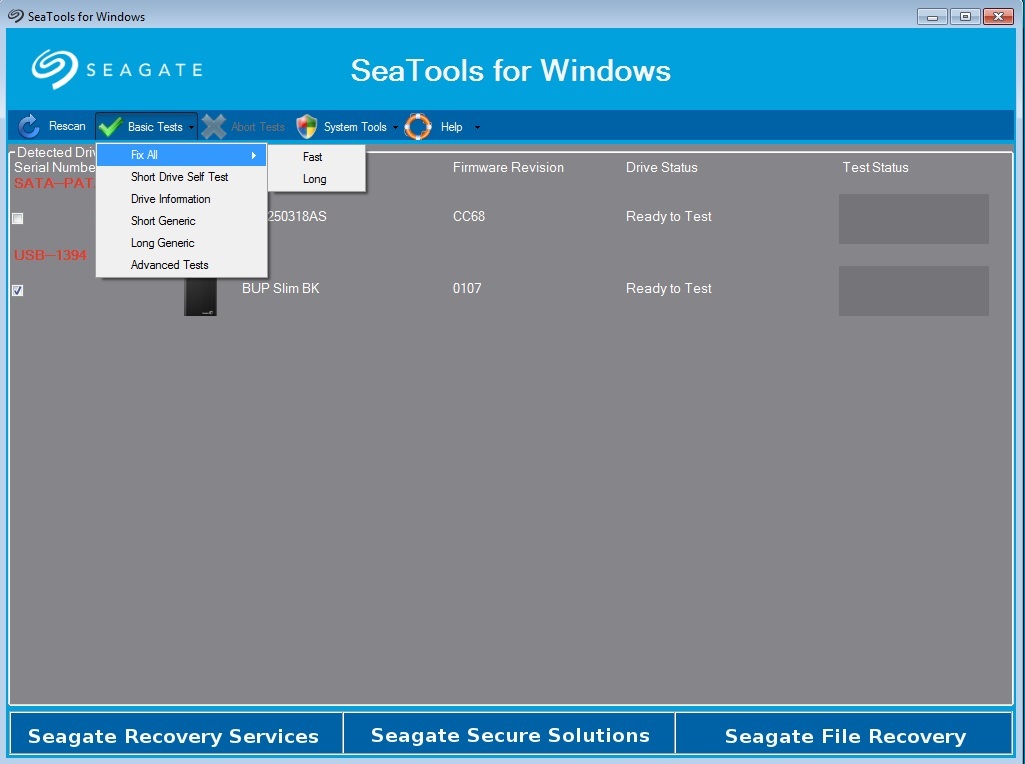
D. Diagnostische test annuleren
SeaTools voert een gegevensveilige test uit op de geselecteerde schijf, waarbij wordt gezocht naar fouten. Lange tests kunnen op elk gewenst moment worden geannuleerd. Kies het pictogram Abort Tests (Tests annuleren) op de menubalk. U kunt de test op elk moment annuleren zonder de schijf te beschadigen. De schijf is dan echter niet volledig getest.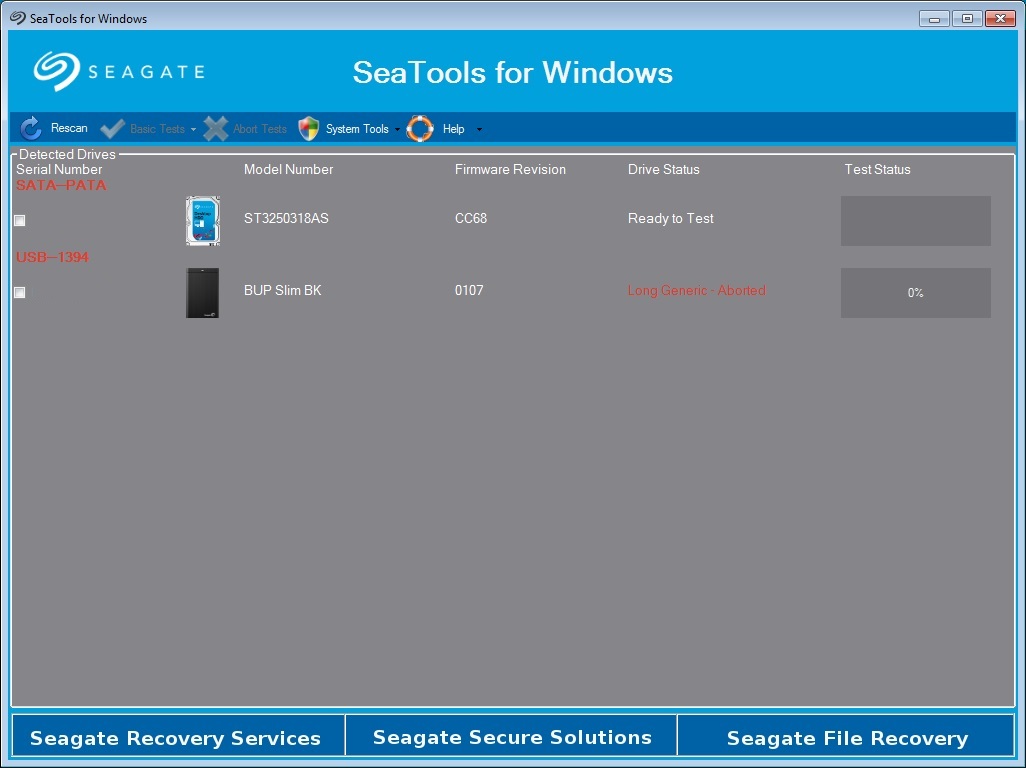
E. Samenvatting van de resultaten
Aan het eind van de diagnostische tests wordt voor elke schijf een logboekbestand opgeslagen in de installatiemap van het programma. U kunt het logboekbestand lezen door te klikken op Help > View Log File (Logboekbestand weergeven). Wanneer de test is voltooid, kunt u naast de optie 'Help' ook een logboekbestand over de testresultaten bekijken door te klikken op 'Pass Info' of 'Fail Info', afhankelijk van de resultaten van de test. U ziet dan drie tabbladen: 'Pass Info', 'Warranty Checker' en 'View Log File'.
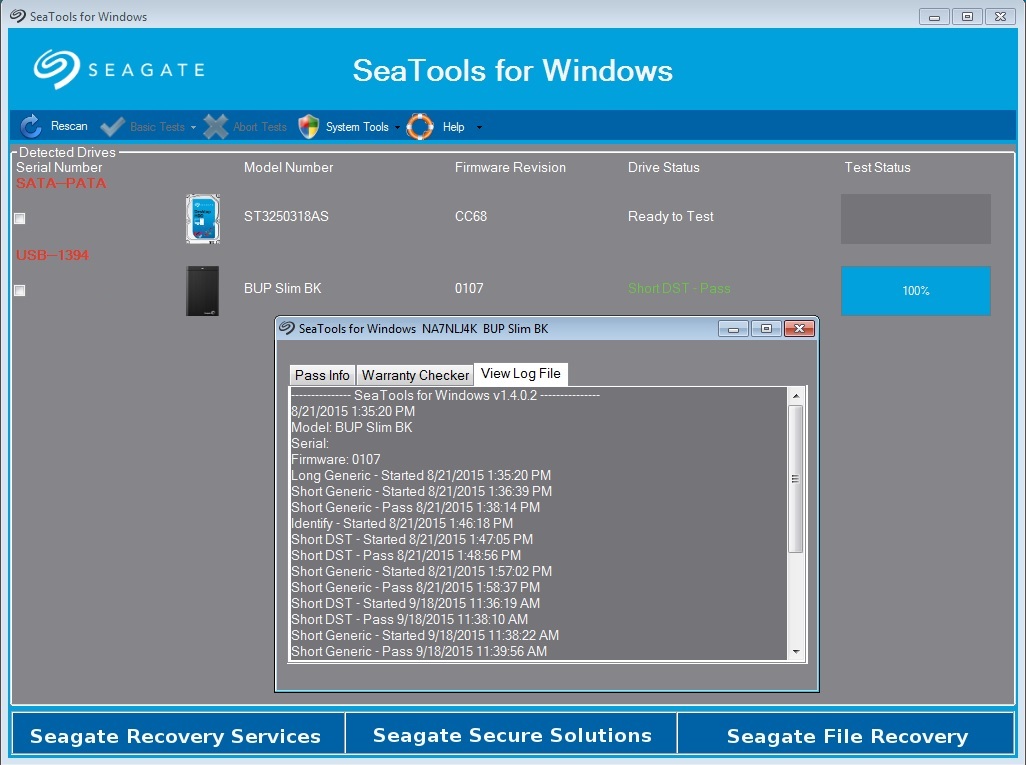
De volgende voorwaarden kunnen van toepassing zijn op de testresultaten:
- Passed (geslaagd)
- Failed (mislukt)
- Aborted (geannuleerd)
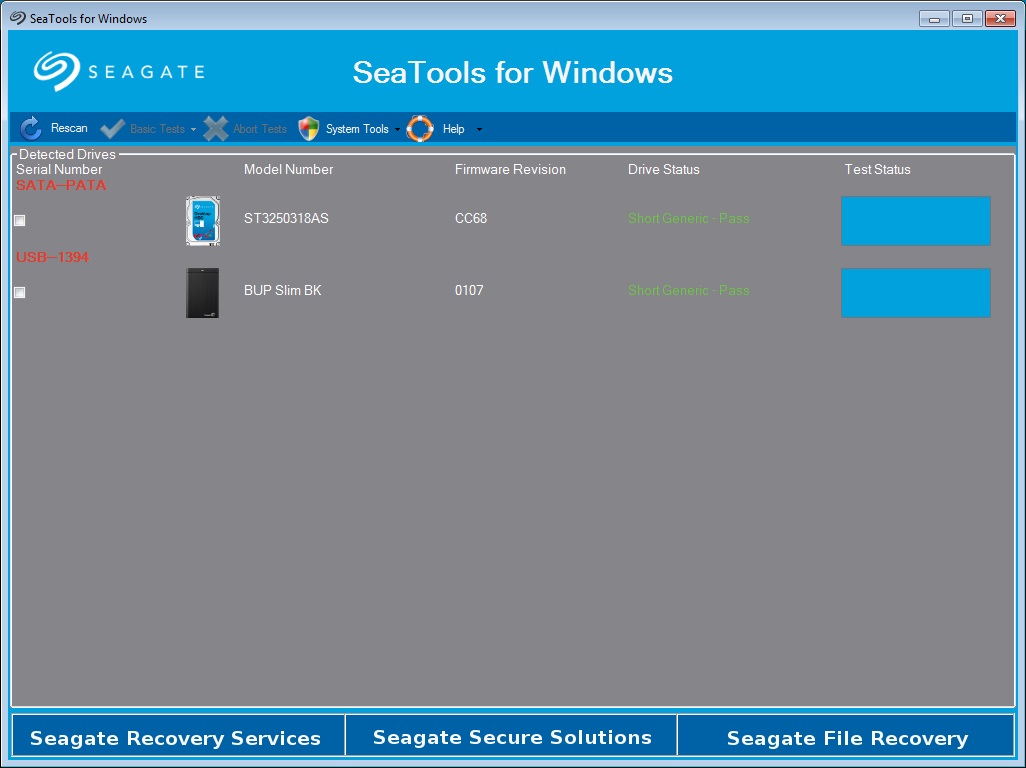
Meestal is het resultaat van de test door SeaTools for Windows een PASS (geslaagd). SeaTools for Windows is een handig hulpprogramma om de harde schijf uit te sluiten als de bron of fysieke oorzaak van systeemproblemen.
Een schijf kan helemaal in orde zijn, maar ook beschadigde gegevens bevatten. Voer in dat geval een chkdsk-opdracht (schijfcontrole) uit. Als dit mislukt, moeten de gegevens opnieuw worden geïnstalleerd of opgeslagen.
Er kunnen beschadigde clusters of sectoren (LBA's) worden gevonden tijdens de test. In dit geval wordt de test onderbroken en is het resultaat FAIL (mislukt). SeaTools voor Windows kan beschadigde sectoren herstellen met behulp van de optie “Fix All”, onder de knop “Basic Tests”. Ook chkdsk kan beschadigde sectoren herstellen.
Als deze software aangeeft dat de test is mislukt (FAIL) en u bent een harde schijf met een USB- of 1394-verbinding aan het testen, kunt u het best de optie “Fix All Long” gebruiken. Als u toegang hebt tot uw gegevens, maak er dan eerst een back-up van voordat u de optie “Fix All” uitvoert. De Seagate-herstelservices zullen geen gegevens van een onleesbare sector kunnen herstellen. Als u nog niet van al uw gegevens een back-up hebt gemaakt, en u kunt het zich niet veroorloven om gegevens te verliezen, neemt u het best contact op met onze afdeling voor gegevensherstel, Seagate Recovery Services. Als u een optie “Fix All” wilt uitvoeren, schakelt u het selectievakje in naast het serienummer van de schijf waarop u de test wilt uitvoeren. Klik vervolgens op “Basic Tests”, plaats uw cursor op “Fix All” en klik op “Long”. In het pop-upvenster dat verschijnt, wordt de test toegelicht en wordt u gevraagd een back-up van uw gegevens te maken. Op dat punt dient u op F8 te drukken om de geselecteerde optie “Fix All” uit te voeren.
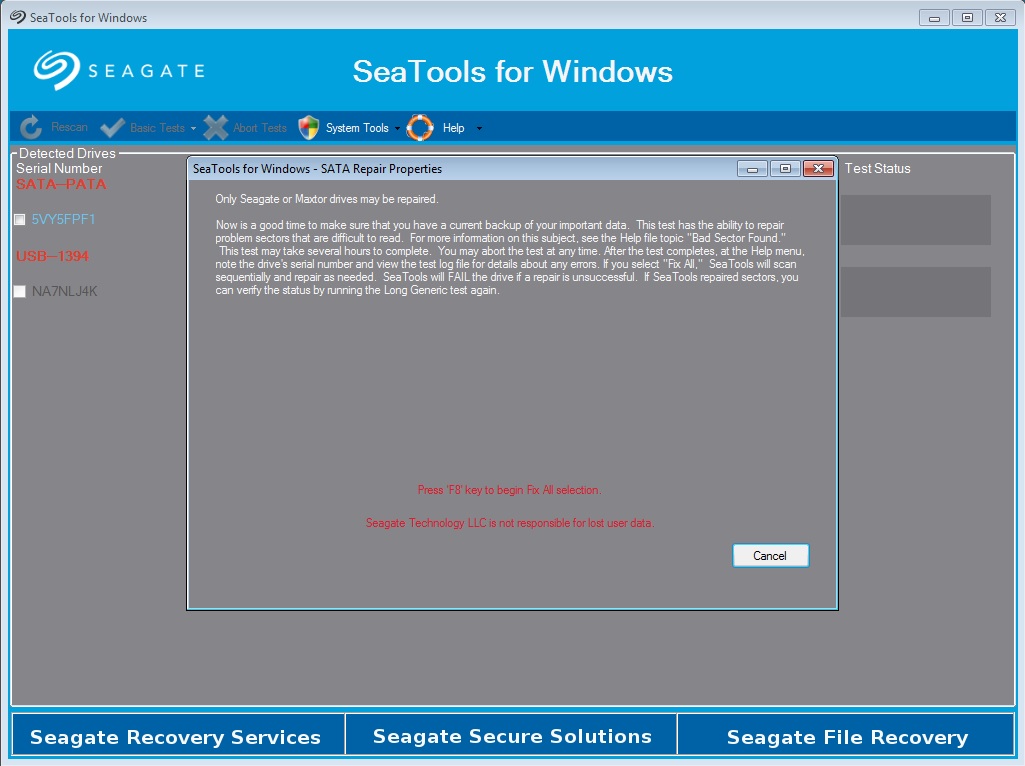
Als een herstel van een schijf niet lukt, geeft SeaTools (FAIL) als resultaat. Als SeaTools er niet in slaagt de beschadigde sectoren te herstellen, raden wij u aan te controleren of uw apparaat nog onder garantie is.
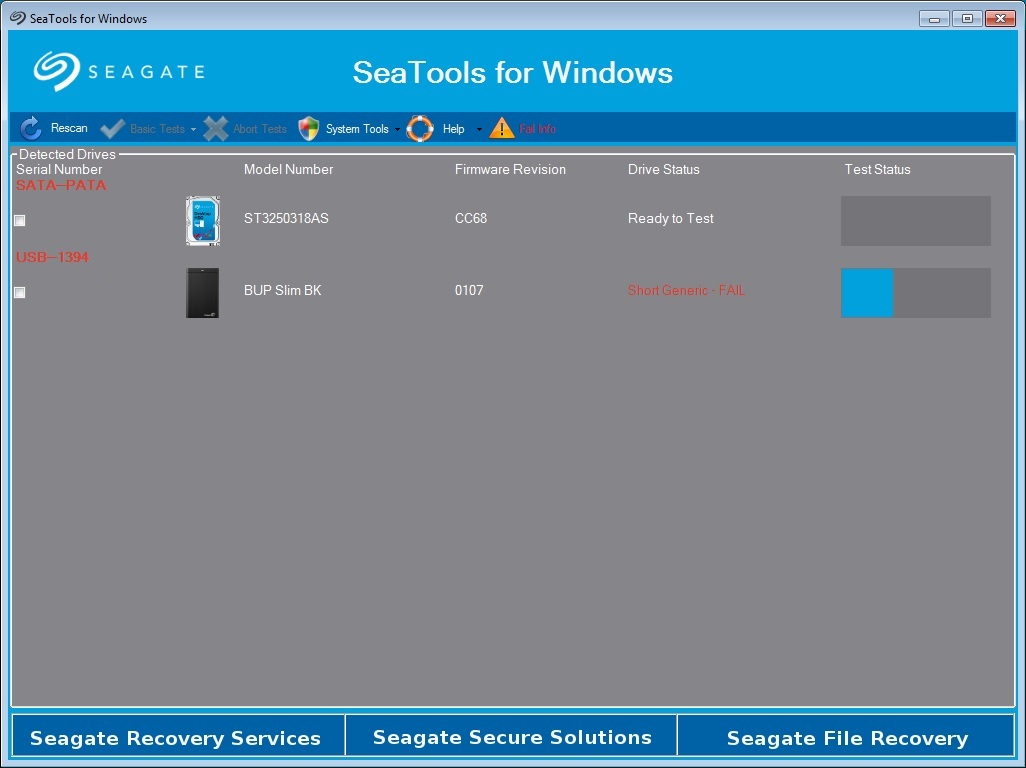
Als u een interne PATA (IDE)- of SATA-schijf test, raden we aan de lange test uit te voeren (Long Test) in de opstartbare versie, SeaTools for DOS, die ook beschadigde sectoren kan herstellen. Als u de “Fix All”-tests uitvoert op een interne schijf waarop ook uw besturingssysteem wordt uitgevoerd, zal de test langer duren. Als u de opstartbare DOS-versie van SeaTools gebruikt, kunnen de tests veel sneller worden uitgevoerd. Hiertoe moet u het ISO-bestand op een cd branden, vervolgens opstarten vanaf die cd en daarna de “Long Test” uitvoeren. Het ISO-bestand van SeaTools for DOS bevindt zich in de installatiemap met de SeaTools for Windows-programmabestanden. Wanneer u de “Long Test” uitvoert, geeft SeaTools u aan het einde van de test een lijst van de problematische LBA’s (beschadigde sectoren) en wordt u gevraagd of u ze allemaal tegelijk of afzonderlijk wilt herstellen. Als de test er niet in slaagt de beschadigde sectoren te herstellen, raden wij u aan te controleren of uw apparaat nog onder garantie is.
U kunt de garantiestatus voor Seagate-producten controleren op de pagina Seagate Garantievalidatie. Noteer het serienummer van de schijf die u wilt controleren. Klik hier om door te gaan naar de pagina Garantievalidatie.
SeaTools for Windows geeft soms het serienummer en zelfs het modelnummer van de interne schijf in de externe behuizing weer. Dat gebeurt alleen met externe schijven. Controleer het schijflabel om te controleren of het serienummer juist is.





